| Oracle® Application Expressアプリケーション・ビルダー・ユーザーズ・ガイド リリース3.2 B53794-04 |
|
 前 |
 次 |
「ビュー」リストを使用して、ページ定義から、「ページ・イベント」、「データベース・オブジェクトの依存性」、「履歴」、「エクスポート」、「グループ」、および「参照コンポーネント」の各ページに簡単に切替えできます。
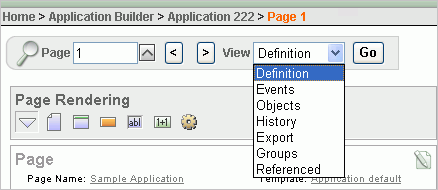
この項に含まれる内容は次のとおりです。
「ビュー」リストを使用して他のページにアクセスするには、次のステップを実行します。
「ワークスペース」ホームページにナビゲートします。
「アプリケーション・ビルダー」アイコンをクリックします。
アプリケーションを選択します。
ページを選択します。
ページ定義が表示されます。
「ビュー」リストから次のいずれかの項目を選択します。
定義: 「ページ定義の編集」を参照。
イベント: 詳細は、「ページ・イベントについて」を参照してください。
履歴: 「履歴について」を参照してください。
エクスポート: 「エクスポートについて」を参照。
グループ: 「グループについて」を参照。
参照:「参照について」を参照。
ページ・イベントは、現在定義されているすべてのページ・コントロールおよびプロセスの詳細を示します。このページには、Application Expressエンジンによるページのレンダリング、ロジックの呼出しおよびプロセスの実行の方法と順序について、日付順のビューが提供されます。
ブレッドクラム経路のすぐ下に、ナビゲーション・バーが表示されます。使用可能なコントロールは次のとおりです。
ページ: 現在のページ番号を表示します。別のページを表示するには、「ページ」フィールドにページ番号を入力して、「実行」をクリックします。
表示: カレント・ページの表示を制御します。別のレポートを表示するには、リストから選択して「実行」をクリックします。詳細は、「ページ定義でのビュー・リストの使用」を参照してください。
すべての表示: 現在定義されていないものも含め、すべての使用可能なページ・コントロールおよびページ・プロセスが表示されます。
「戻る」および「次へ」:これらのボタンは、小なり(<)記号と大なり(>)記号の形をしています。これらのボタンをクリックすると、前のページや次のページに移動します。
特定のページ・コントロールまたはページ・プロセスの詳細を表示するには、該当するハイパーテキスト・リンクをクリックします。また、各エントリの左側の小さいアイコンをクリックすると、ページ・コントロールおよびページ・プロセスを作成できます。
データベース・オブジェクトの依存性ページには、カレント・ページで参照されるデータベース・オブジェクトのリストが表示されます。
ブレッドクラム経路のすぐ下に、ナビゲーション・バーが表示されます。使用可能なコントロールは次のとおりです。
ページ: 現在のページ番号を表示します。別のページを表示するには、「ページ」フィールドにページ番号を入力して、「実行」をクリックします。
表示: カレント・ページの表示を制御します。別のレポートを表示するには、リストから選択して「実行」をクリックします。詳細は、「ページ定義でのビュー・リストの使用」を参照してください。
「戻る」および「次へ」:これらのボタンは、小なり(<)記号と大なり(>)記号の形をしています。これらのボタンをクリックすると、前のページや次のページに移動します。
履歴ページには、現在選択されているページに対する最近の変更の履歴が、開発者(またはユーザー)、アプリケーション、ページ番号、変更日、コンポーネントおよびアクションごとに表示されます。
ブレッドクラム経路のすぐ下に、ナビゲーション・バーが表示されます。使用可能なコントロールは次のとおりです。
ページ: 現在のページ番号を表示します。別のページを表示するには、「ページ」フィールドにページ番号を入力して、「実行」をクリックします。
表示: カレント・ページの表示を制御します。別のレポートを表示するには、リストから選択して「実行」をクリックします。詳細は、「ページ定義でのビュー・リストの使用」を参照してください。
表示:表示するページ数を決定します。表示するページ数を変更するには、「表示」リストから選択して「実行」をクリックします。
「戻る」および「次へ」:これらのボタンは、小なり(<)記号と大なり(>)記号の形をしています。これらのボタンをクリックすると、前のページや次のページに移動します。
エクスポート・ページを使用して、カレント・ページおよびその参照コンポーネントをエクスポートします。ブレッドクラム経路のすぐ下に、ナビゲーション・バーが表示されます。使用可能なコントロールは次のとおりです。
ページ: 現在のページ番号を表示します。別のページを表示するには、「ページ」フィールドにページ番号を入力して、「実行」をクリックします。
表示: カレント・ページの表示を制御します。別のレポートを表示するには、リストから選択して「実行」をクリックします。詳細は、「ページ定義でのビュー・リストの使用」を参照してください。
グループ・ページには、カレント・ページと同じページ・グループに含まれるすべてのページが表示されます。ページ・グループを編集するには、ページ番号をクリックします。ページ名をクリックするとページ定義が表示されます。
ブレッドクラム経路のすぐ下に、ナビゲーション・バーが表示されます。使用可能なコントロールは次のとおりです。
ページ: 現在のページ番号を表示します。別のページを表示するには、「ページ」フィールドにページ番号を入力して、「実行」をクリックします。
表示:表示するページ数を決定します。表示するページ数を変更するには、「表示」リストから選択して「実行」をクリックします。
表示: カレント・ページの表示を制御します。別のレポートを表示するには、リストから選択して「実行」をクリックします。詳細は、「ページ定義でのビュー・リストの使用」を参照してください。
参照コンポーネント・ページには、カレント・ページに関連付けられているページ・コンポーネントおよび共有コンポーネントが表示されます。
ブレッドクラム経路のすぐ下に、ナビゲーション・バーが表示されます。使用可能なコントロールは次のとおりです。
ページ: 現在のページ番号を表示します。別のページを表示するには、「ページ」フィールドにページ番号を入力して、「実行」をクリックします。
表示: カレント・ページの表示を制御します。別のレポートを表示するには、リストから選択して「実行」をクリックします。詳細は、「ページ定義でのビュー・リストの使用」を参照してください。
「戻る」および「次へ」:これらのボタンは、小なり(<)記号と大なり(>)記号の形をしています。これらのボタンをクリックすると、前のページや次のページに移動します。